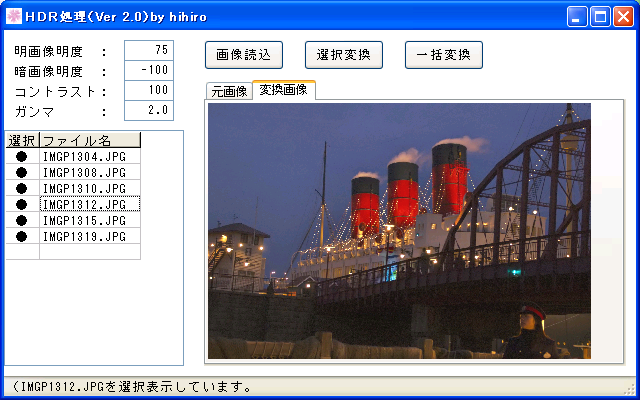カウント: -
2009年05月18日 (月) 22時21分59秒;
「*.nako」の実行には、「なでしこ」のインストールが必要です。
プログラム説明
通常のHDR処理では、+4EV、0EV、-4EV等、露出を変えて撮影した画像を合成しますが、このソフトは、1枚の写真画像から3段階の明度の画像を作成して、「EnfuseGUI 2.0」の「enfuse.exe」で
HDR処理(もどき)を行うフロントエンドソフトです。
しかも、「enfuse」のパラメータはデフォルトのままで、「enfuse」に与える画像をパラメータで変更ししているだけのものです。
HDR画像(もどき)とはこの事とです。
【
HDR処理(Ver3.0)】にバージョンアップ?しています。
HDR処理.nakoと、EnfuseGUI 2.0(enfuse.exe)のインストール
3.インストールされた「EnfuseGUI 2\bin\」内の「enfuse」フォルダ以下をHDR処理.nakoのフォルダにコピーします。
例)
HDR処理/
HDR処理.nako
enfuse/
enfuse.exe
*Ver 1.0をお使いの方は、Ver 2.0の「HDR処理.nako」をコピーするだけでOKです。
使用方法
1.画像読込ボタン
画像のフォルダを指定して、画像一覧にファイル名を読込みます。
2.画像一覧(グリッド)
画像一覧の「選択」列の「●」は、一覧処理対象のファイルとなります。(クリックすると「●」と「」に切替できます。
画像一覧の「ファイル名」列をクリックすると、画像が表示されます。
3.選択処理ボタン
このボタンをクリックすると、画像一覧の「ファイル名」列をクリックし表示された画像のHDR処理を行います。
4.一括処理ボタン
このボタンを押すと、「選択」列の「●」の画像を一括でHDR処理を行います。
一括処理中は、処理中止ボタンになりますので、処理を中止したい場合は、クリックして下さい。
5.パラメータ
明画像明度 :明るい画像の明度を設定 (0~100)ぐらい
暗画像明度 :暗い画像の明度を設定 (0~-200)ぐらい
コントラスト:コントラストを設定 (0~200)ぐらい
ガンマ :ガンマを設定 (1.5~3.0)ぐらい
適当にパラメータを設定して、[ENTER]キーを押し、設定を確定します。
「明画像明度」と「暗画像明度」のラベルをクリックすると、設定した画像を表示して確認できます。
パラメータの組み合わせによっては、おかしな画像になる場合もありますので、いろいろ試して見て下さい。
6.元画像と変換画像の表示
「元画像」、「変換画像」のタブを切替える事により、表示の切替を行います。
*今回、Ver 2.0でタブによる表示に変更しました。
7.処理後の画像
HDR処理された画像は、保存フォルダとして指定した「フォルダ\フォルダ(HDR)\」フォルダに「画像ファイル(HDR).JPG」として保存されます。
また、保存フォルダには、「HDR.INI」ファイルに、画像ファイル毎「保存ファイル名」、「明画像明度」、「暗画像明度」、「コントラスト」、「ガンマ」が保存されます。
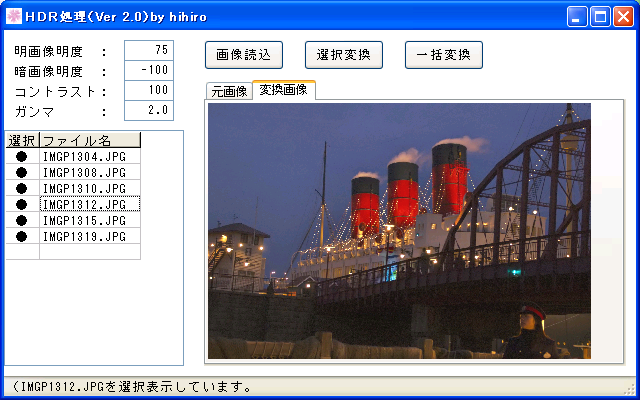
- Ver2.0プログラムミスを若干修正しています。 -- hihiro (2009-05-10 19:17:54)
- ver2.0では、元・変換画像をタブで切替えるようにしました。 -- hihiro (2009-05-09 15:00:39)
- 感想を・意見がありましたらご記入ください -- hihiro (2009-05-04 15:53:37)
最終更新:2009年05月18日 22:21
 HDR処理.nako」を、添付ファイルからダウンロードし、適当なフォルダにコピーします。
HDR処理.nako」を、添付ファイルからダウンロードし、適当なフォルダにコピーします。